

Por Adela D. Louie, Última atualização: January 14, 2023
A Google Play Store é considerada uma das aplicações mais utilizadas nos nossos dispositivos Android. Isso ocorre porque é aqui que podemos baixar diferentes jogos e aplicativos que precisamos.
Podemos até baixar livros, filmes, músicas e muito mais. E para você poder baixar qualquer coisa da Google Play Store, primeiro você deve fazer login na sua conta do Google.
No entanto, existem casos que podemos encontrar ao usar o Google Play Store e um dos quais é o erro de autenticação que diz “a autenticação é necessária, você precisa fazer login na sua conta do Google".
Esse erro de "autenticação necessária, você precisa fazer login na sua conta do Google" na autenticação em nossa conta da Google Play Store pode realmente se tornar uma das coisas que gostaríamos de resolver o mais rápido possível.
Para todos os dispositivos Android, não poderemos outros recursos incríveis do nosso dispositivo Android se não pudermos baixar nada.
Por causa da "autenticação necessária", estamos aqui para fornecer algumas das melhores maneiras de corrigir esse problema. Tenha certeza de que, com todas as soluções listadas que mostraremos, você definitivamente fará com que sua Google Play Store funcione corretamente novamente e poderá baixar todos os aplicativos que desejar.
Não há mal nenhum em tentar todas as etapas que vamos fornecer a você. Dessa forma, você poderá saber qual deles realmente funcionará para o seu dispositivo Android.
Então, vamos em frente e abordamos alguns tópicos sobre como resolver o problema de "autenticação é necessária" e, em seguida, prossiga com as soluções que forneceremos a você.
Parte 1: Por que você recebe um erro de autenticação ao usar o Google Play Store?Parte 2: O que fazer antes de fazer as soluçõesParte 3: Como resolver o erro de autenticação da Google Play StoreParte 4: Conclusão
Na verdade, não há um motivo definido para o motivo pelo qual você está recebendo uma mensagem de erro "é necessária autenticação" ao tentar acessar ou baixar um aplicativo. Há casos em que as coisas são corrompidas ao longo do tempo em que você está usando sua Google Play Store.
E também há uma instância em que há um problema com sua conta que você precisa verificar novamente. Também há casos em que o motivo pelo qual você está recebendo um erro de "autenticação necessária" em sua Google Play Store é que o aplicativo tem um problema ou há algumas falhas.
Também existe a possibilidade de haver um problema ao sincronizar sua conta do Gmail no seu dispositivo Android. Devido a todos esses possíveis motivos pelos quais você está recebendo uma mensagem de erro que diz “é necessária autenticação, você precisa fazer login na sua conta do Google”.
Listamos aqui algumas das poucas dicas e truques que você pode fazer para corrigir o erro "é necessária autenticação".
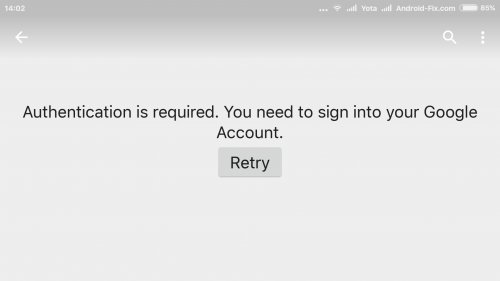
Antes de ir e processar todas as soluções que vamos fornecer a você, primeiro você precisa considerar fazer algumas coisas. Isso ocorre porque há casos em que essas primeiras resoluções às vezes realmente funcionam. Com isso dito, aqui estão as coisas que você precisa fazer.
Há momentos em que, ao tentar reiniciar seu dispositivo Android, você poderá resolver o problema quando se trata do erro "é necessária autenticação" que você está enfrentando ao usar sua Google Play Store.
Etapa 1: pressione e segure o botão liga / desliga até ver um menu na tela.
Passo 2: No menu que aparecerá na tela, vá em frente e toque em “Desligar”.
Passo 3: Então tudo o que você precisa fazer é esperar que o seu dispositivo Android desligue completamente.
Passo 4: Quando o seu dispositivo Android estiver totalmente desligado, vá em frente e espere pelo menos 10 segundos.
Passo 5: E então, vá em frente e ligue seu dispositivo Android novamente.
Passo 6: E assim que seu dispositivo Android estiver totalmente ligado, vá em frente e acesse sua Google Play Store e verifique se o erro de autenticação ainda ocorre ou não.
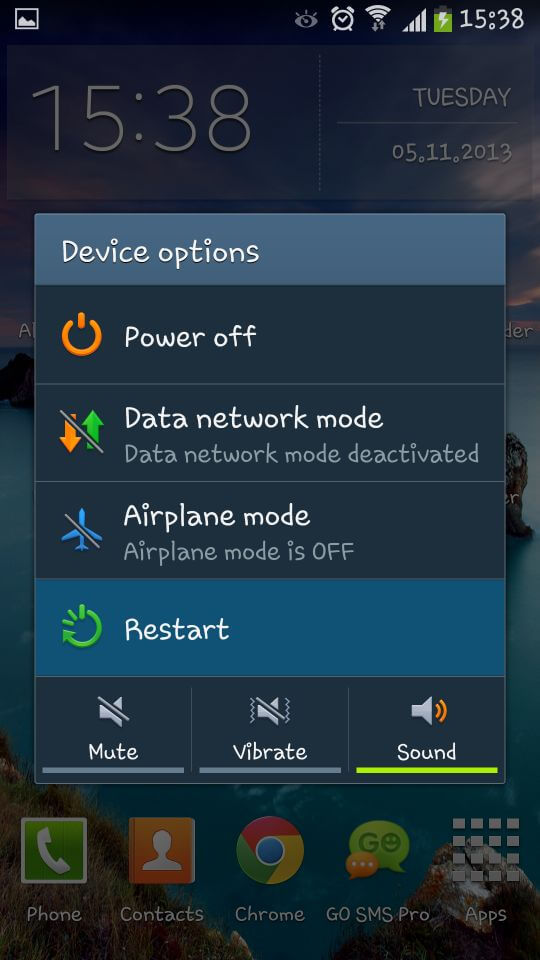
Sabemos que ter problemas ao usar sua Google Play Store, como o erro "é necessária autenticação" que você está recebendo, é realmente frustrante. É por isso que temos aqui uma compilação das soluções que você pode fazer para resolver o problema.
A limpeza dos dados pode ajudá-lo a resolver o problema com a autenticação. Isso ocorre porque, há mais tempo que você usa a Google Play Store, ela já armazena muitas informações de dados dos aplicativos ou jogos que você baixou.
Para você sobre como limpar dados, vá em frente e siga estes guias.
Passo 1: Vá em frente e inicie “Configurações” do seu dispositivo Android.
Passo 2: Depois disso, toque em “Configurações do aplicativo” ou toque em “Aplicativos”.
Passo 3: Depois disso, toque em “Todos os aplicativos” e procure por “Google Play Store”.
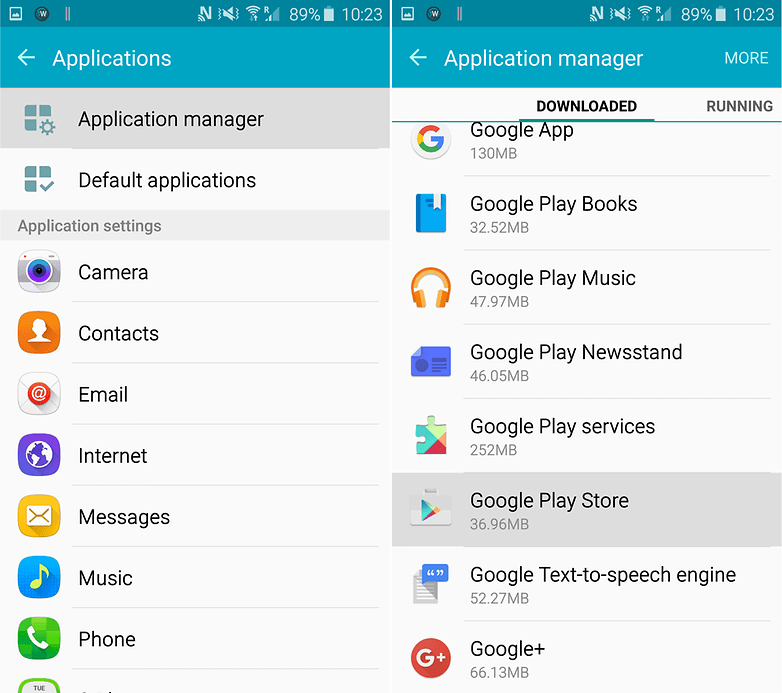
Passo 4: Depois disso, vá em frente e clique em “Cache e Dados”.
Passo 5: Depois disso, você limpou completamente seus dados e seu cache da sua Google Play Store, vá em frente e “Force Stop” o aplicativo.
Passo 6: Depois disso, vá em frente e procure por “Google Play Services” e depois toque em “Limpar Cache e Dados”.
Passo 7: Depois de fazer todos os passos, vá em frente e reinicie o seu dispositivo Android.
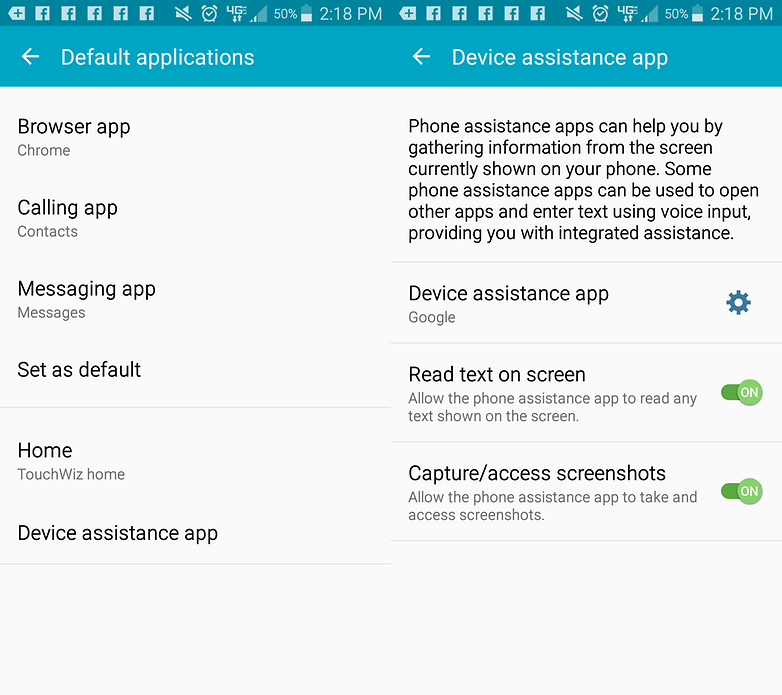
Uma possibilidade de por que você está recebendo um erro de autenticação em sua Google Play Store é que eles não estão apenas sincronizando por algum outro motivo.
Se este for o caso, então você precisa fazer um pequeno empurrão no processo de sincronização. Tudo o que você precisa fazer é seguir estes passos simples.
Passo 1: Vá em frente e inicie “Configurações” no seu dispositivo Android.
Passo 2: Depois disso, escolha “Conta” e depois toque em “Google” e depois no seu “endereço de e-mail”.
Passo 3: Depois disso, vá em frente e toque em “Sincronizar tudo”.
Etapa 4: Depois de concluir as etapas, vá em frente e tente acessar sua Google Play Store e verifique se a mensagem "autenticação necessária" desapareceu.
Também há uma chance de que o problema do motivo pelo qual você está recebendo o erro "autenticação necessária" seja devido a um problema de entrada.
Essa é uma das possíveis coisas que você pode encontrar ao tentar acessar sua Google Play Store se ela não estiver atualizada. Para verificar se este é realmente o caso, então aqui está o que você precisa fazer.
Passo 1: Vá em frente e toque no aplicativo “Configurações” no seu dispositivo Android.
Passo 2: E depois disso, vá em frente e toque em “Contas” e depois toque em “Google”.
Passo 3: Na próxima página, tudo o que você precisa fazer é “Remover” todas as suas contas do Google que você possui no seu dispositivo Android.
Passo 4: Depois de remover sua conta, vá em frente e reinicie seu dispositivo.
Etapa 5: quando seu dispositivo Android estiver totalmente de volta, vá em frente e inicie sua Google Play Store e faça login nas informações da sua conta.
Passo 6: Em seguida, aceite todos os termos do Google e finalize o processo de configuração.
Passo 7: Depois disso, vá em frente e execute sua Google Play Store e verifique se o problema ainda persiste.
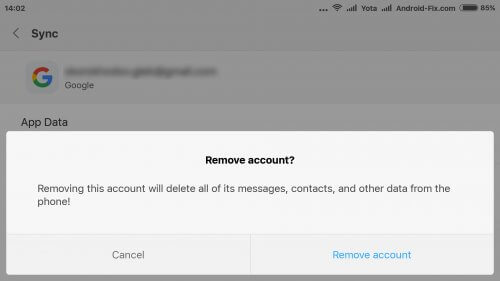
Outro motivo pelo qual você está recebendo uma mensagem de autenticação ao acessar sua Google Play Store é por causa do próprio aplicativo. Talvez isso ocorra porque há um problema de compatibilidade em relação à sua versão atualizada.
É por isso que, neste caso, tudo o que você precisa fazer é desinstalar a atualização da sua Google Play Store e aqui está como fazê-lo.
Passo 1: Vá para as “Configurações” do seu dispositivo Android.
Passo 2: Depois disso, vá em frente e escolha “Configurações do aplicativo”. Em alguns outros dispositivos, é chamado de "Aplicativos".
Passo 3: E então, vá em frente e vá para “Todos os Aplicativos”.
Passo 4: Na próxima tela, tudo o que você precisa fazer é procurar por “Google Play Store” e escolhê-lo. E, em seguida, toque em “Desinstalar atualizações”.
Passo 5: Quando terminar de desinstalar a atualização na sua Google Play Store, vá em frente e reinicie o seu dispositivo Android para que o sistema seja atualizado.
Etapa 6: quando seu dispositivo Android estiver totalmente de volta, vá em frente e tente acessar sua Google Play Store e verifique se você ainda encontra o mesmo erro ou não.
OBSERVAÇÃO:
Desinstalar a atualização em sua Google Play Store fará com que ela retorne à versão original. Esta é a versão quando você comprou seu dispositivo Android pela primeira vez.
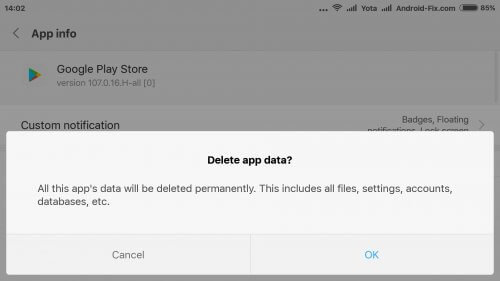
Fazer esta solução em seu dispositivo Android realmente contornará o problema que você está tendo com sua Google Play Store. Tudo o que você precisa fazer aqui é acessar a Google Play Store usando o navegador da Web que você possui no seu dispositivo Android.
E então, vá em frente e tente baixar um aplicativo ou jogo usando esse método em vez de acessar seu aplicativo da Google Play Store. Em seguida, tudo o que você precisa fazer é fazer login na sua conta da Google Play Store e instalar o aplicativo que deseja ter.
Esta solução que você deve fazer quando tudo o que mencionamos acima não está funcionando e não está se livrando do erro de autenticação que você está recebendo ao acessar sua Google Play Store do seu dispositivo Android.
Antes de prosseguir com este método, você deve certificar-se de que conseguiu fazer backup de todos os seus dados no seu dispositivo Android.
Isso ocorre porque redefinir seu dispositivo Android para as configurações de fábrica removerá todas as informações de dados que você possui em seu dispositivo Android. Isso também inclui todos os aplicativos que você baixou e outros dados importantes que você possui.
Agora, para você começar a fazer uma redefinição de fábrica, aqui estão as coisas que você precisa fazer.
Passo 1: Vá em frente e vá para as “Configurações” do seu dispositivo Android.
Passo 2: E então, vá em frente e role para baixo e escolha “Backup and Restore”.
Passo 3: Depois de escolher Backup e Restauração, outras opções aparecerão na tela.
Passo 4: Em seguida, vá em frente e toque em “Factory Data Reset”.
Depois que todo o processo estiver concluído, seu dispositivo Android voltará ao que era quando você comprou seu dispositivo Android pela primeira vez.
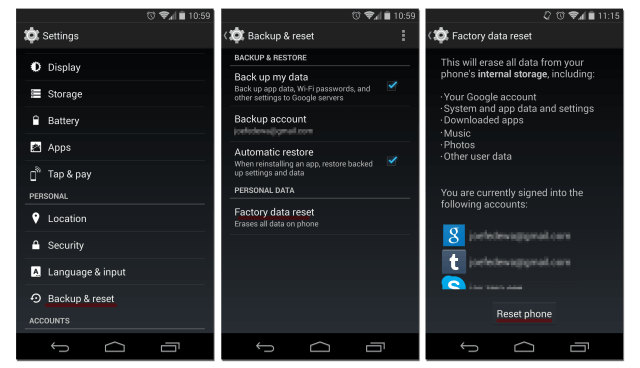
As pessoas também leramComo exportar favoritos do Google Chrome para o SafariBackup do Google não funciona no Android
Como você pode ver, não há motivos definidos para o erro de autenticação sempre que você tenta acessar sua Google Play Store.
É por isso que fornecemos todas as soluções que você pode fazer no seu dispositivo Android. Essas soluções normalmente funcionarão em qualquer dispositivo Android, mas não há garantia de qual delas funcionará no que você possui.
Por causa disso, você pode precisar fazer todas as coisas que fornecemos acima. Isso é para você ter certeza de que poderá se livrar das mensagens de erro de autenticação que está ocorrendo.
E no caso de nenhuma das soluções funcionar no seu dispositivo Android, você pode prosseguir e reiniciar o dispositivo sempre que terminar com uma solução.
Basicamente, isso é tudo o que você precisa saber sobre como corrigir “a autenticação é necessária. Você precisa fazer login na sua Conta do Google”. Tudo que você precisa ter é ou você ter mais paciência para lidar com esse problema.
Deixe um comentário
Comentário
Kit de ferramentas para Android
Recupere arquivos excluídos do seu telefone e tablet Android.
Download grátis Download grátisArtigos Quentes
/
INTERESSANTEMAÇANTE
/
SIMPLESDIFÍCIL
Obrigada! Aqui estão suas escolhas:
Excelente
Classificação: 4.5 / 5 (com base em 68 classificações)